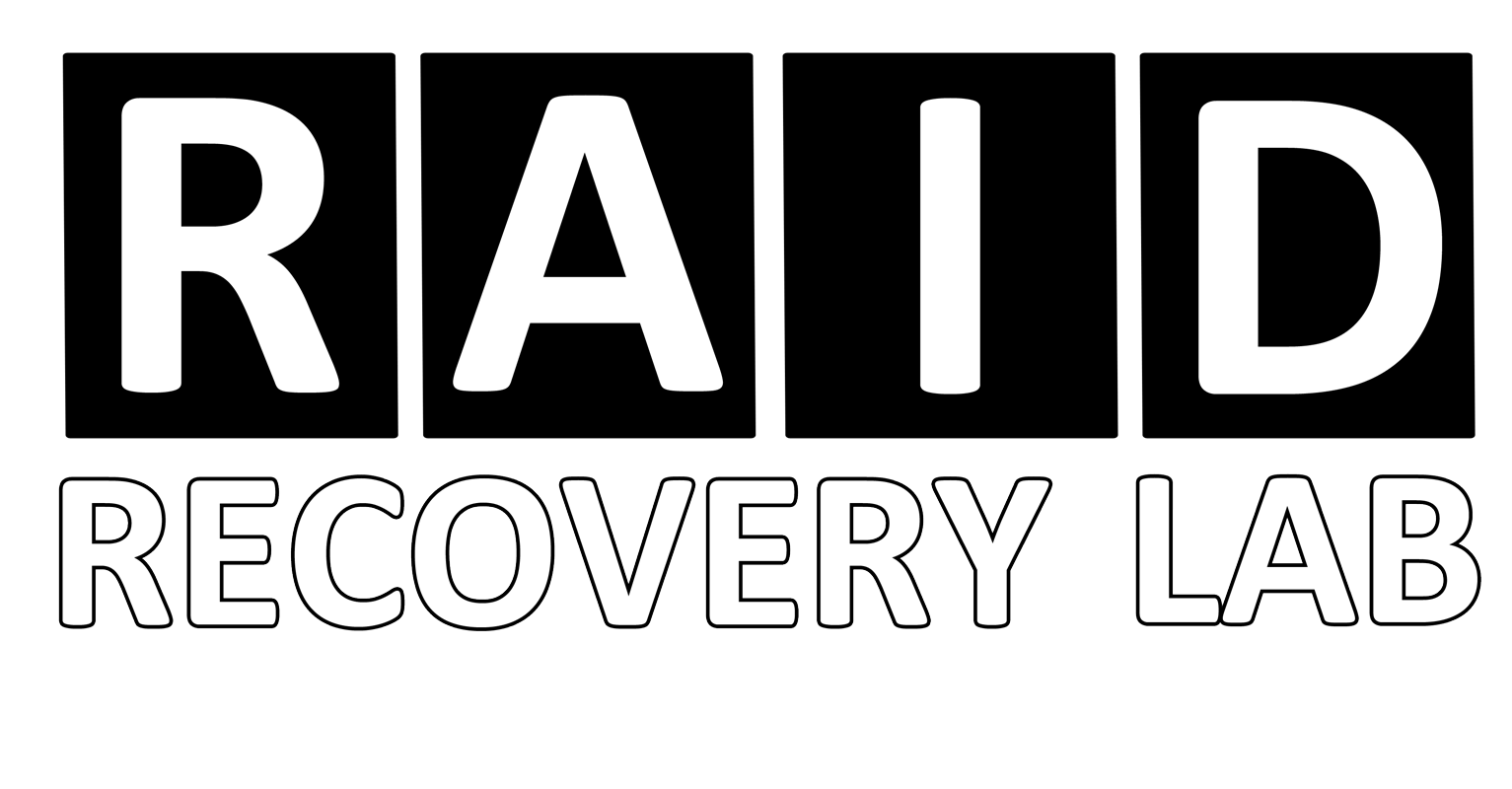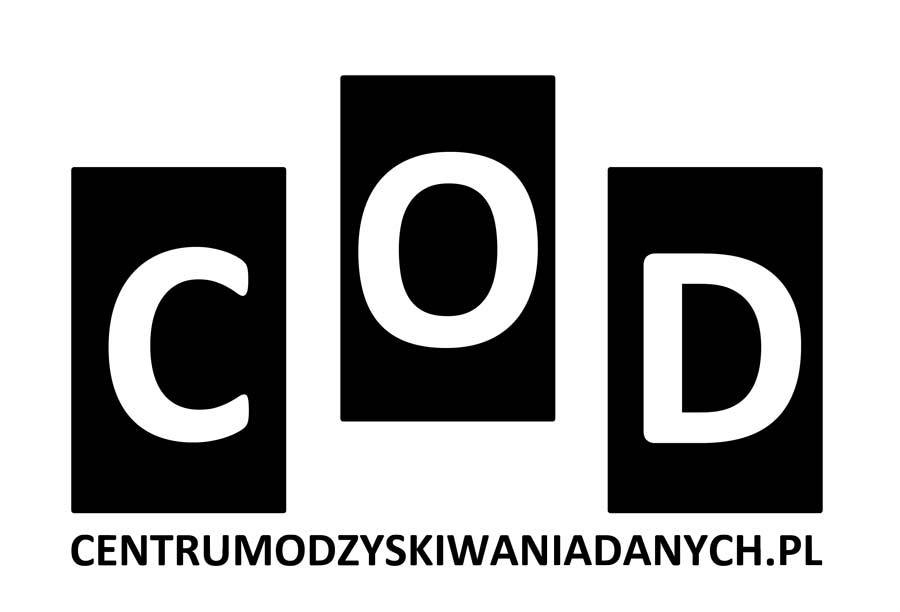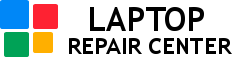Komunikat „Fan Error” wyświetlany podczas uruchamiania laptopa to znak, że system chłodzenia urządzenia nie działa prawidłowo. Problem ten jest szczególnie istotny, ponieważ wentylator pełni bardzo ważne zadania w utrzymaniu odpowiedniej temperatury podzespołów, takich jak procesor czy karta graficzna. Brak jego działania może prowadzić do przegrzania, co w konsekwencji zagraża stabilności i żywotności komputera. Takie zabezpieczenie jest celowym działaniem producentów, którzy chcą zapobiec poważniejszym uszkodzeniom. Rozwiązanie tego problemu może wymagać prostych działań, takich jak czyszczenie wentylatora, lub bardziej zaawansowanych, jak jego wymiana. Niezależnie od przyczyny, szybkie podjęcie kroków w celu naprawy jest niezbędne, aby przywrócić laptopowi pełną funkcjonalność.
Co oznacza komunikat „Fan Error”?
Komunikat „Fan Error” najczęściej sygnalizuje, że wentylator w laptopie nie działa zgodnie z oczekiwaniami. Może to być spowodowane różnymi przyczynami, takimi jak:
- Zablokowanie wentylatora przez kurz, włosy lub inne zanieczyszczenia.
- Awaria mechaniczna, na przykład uszkodzenie łożyska wentylatora.
- Problemy z zasilaniem wentylatora lub jego podłączeniem do płyty głównej.
- Uszkodzenie czujników monitorujących prędkość obrotową wentylatora.
- Problem z oprogramowaniem BIOS, które błędnie interpretuje dane o pracy wentylatora.
Tego rodzaju problem uniemożliwia normalne uruchomienie laptopa, ponieważ system wprowadza zabezpieczenie, aby zapobiec uruchomieniu komputera bez sprawnego chłodzenia.
Jak uruchomić laptopa z komunikatem „Fan Error”?
Jeśli laptop nie chce się uruchomić z powodu błędu wentylatora, oto kroki, które możesz podjąć:
1. Wyłącz i ponownie uruchom laptopa
Czasami komunikat „Fan Error” może być wynikiem tymczasowego błędu. Wyłącz laptopa, odłącz go od zasilania, wyjmij baterię (jeśli jest wymienna), a następnie przytrzymaj przycisk zasilania przez 15–20 sekund, aby rozładować resztkowy prąd w układzie. Po tym podłącz zasilanie i spróbuj ponownie uruchomić laptopa.
2. Sprawdź, czy wentylator działa fizycznie
Jeśli masz doświadczenie w demontażu laptopów, zdejmij tylną pokrywę urządzenia, aby uzyskać dostęp do wentylatora. Spróbuj delikatnie obrócić wentylator palcem. Jeśli obraca się z trudnością lub jest całkowicie zablokowany, prawdopodobnie problemem są zanieczyszczenia. Wyczyść wentylator za pomocą sprężonego powietrza lub pędzelka, upewniając się, że usuniesz wszelkie przeszkody.
3. Sprawdź podłączenie wentylatora
Czasami wentylator może się nie uruchamiać z powodu problemu z jego podłączeniem do płyty głównej. Jeśli jesteś w stanie bezpiecznie rozebrać laptopa, upewnij się, że wtyczka wentylatora jest prawidłowo podłączona do płyty głównej. Poluzowane lub uszkodzone połączenie może być przyczyną błędu.
4. Zaktualizuj BIOS
Problemy z komunikatem „Fan Error” mogą być również wynikiem błędu w oprogramowaniu BIOS. Jeśli masz możliwość tymczasowego uruchomienia komputera, wejdź na stronę producenta laptopa, pobierz najnowszą wersję BIOS i zaktualizuj go zgodnie z instrukcjami. Aktualizacja może poprawić wykrywanie i kontrolę wentylatora.
5. Wypróbuj uruchomienie w trybie awaryjnym
Jeśli problem dotyczy oprogramowania, możesz spróbować uruchomić laptopa w trybie awaryjnym. Podczas włączania komputera wielokrotnie naciskaj klawisz F8 (lub inny, odpowiedni dla Twojego modelu), aby wejść do menu uruchamiania i wybrać tryb awaryjny. Jeśli laptop się uruchomi, możesz przeprowadzić diagnostykę systemu i spróbować znaleźć przyczynę problemu.
6. Wymiana wentylatora
Jeśli wentylator jest uszkodzony mechanicznie lub całkowicie nie działa, konieczna będzie jego wymiana w serwisie. W przypadku laptopów warto zamontować oryginalny wentylator zgodny z modelem urządzenia, co zapewni jego prawidłowe działanie i dopasowanie. Wymiana wentylatora może być przeprowadzona tylko w warunkach serwisowych, więc trzeba ją zlecić ją profesjonalnemu serwisowi.
Kiedy skontaktować się z serwisem?
Jeśli podjęte działania nie przyniosły efektu lub nie masz doświadczenia w naprawach sprzętu komputerowego, najlepszym rozwiązaniem jest skontaktowanie się z serwisem. Profesjonalny serwis może przeprowadzić diagnostykę urządzenia, sprawdzić stan systemu chłodzenia oraz, jeśli to konieczne, wymienić wentylator lub sprawdzić inną przyczynę niedziałającego wentylatora. Naprawa w serwisie daje pewność, że wszystkie części zostaną prawidłowo zamontowane, a laptop będzie działał poprawnie.
Zapobieganie problemom z wentylatorem w przyszłości
Aby uniknąć problemów z systemem chłodzenia w przyszłości, warto regularnie dbać o czystość laptopa. Zaleca się okresowe czyszczenie wnętrza urządzenia, w tym wentylatora i radiatora, za pomocą sprężonego powietrza. Laptop powinien być używany na twardych, płaskich powierzchniach, które nie blokują otworów wentylacyjnych. Zainwestowanie w podkładkę chłodzącą może również poprawić efektywność chłodzenia. W przypadku usłyszenia niepokojących odgłosów trzeba natychmiast reagować. W przypadku wentylatorów w laptopie szybkość reakcji użytkownika na awarię wiatraka ma duże znaczenie.
Informacja na ekranie „Fan Error” to poważne ostrzeżenie, które wymaga uwagi, aby uniknąć przegrzania i potencjalnego uszkodzenia laptopa. Zablokowany lub uszkodzony wentylator to najczęstsza przyczyna tego problemu, ale może on również wynikać z błędów oprogramowania lub problemów z podłączeniem. Podjęcie odpowiednich działań, takich jak czyszczenie, sprawdzenie połączeń czy aktualizacja BIOS, może w wielu przypadkach przywrócić sprawność urządzenia. Jeśli problem wymaga bardziej zaawansowanej naprawy, warto skorzystać z usług profesjonalnego serwisu, aby uniknąć dalszych uszkodzeń. Regularne dbanie o system chłodzenia, w tym czyszczenie wentylatora i otworów wentylacyjnych, pozwoli zapobiec podobnym usterkom w przyszłości.